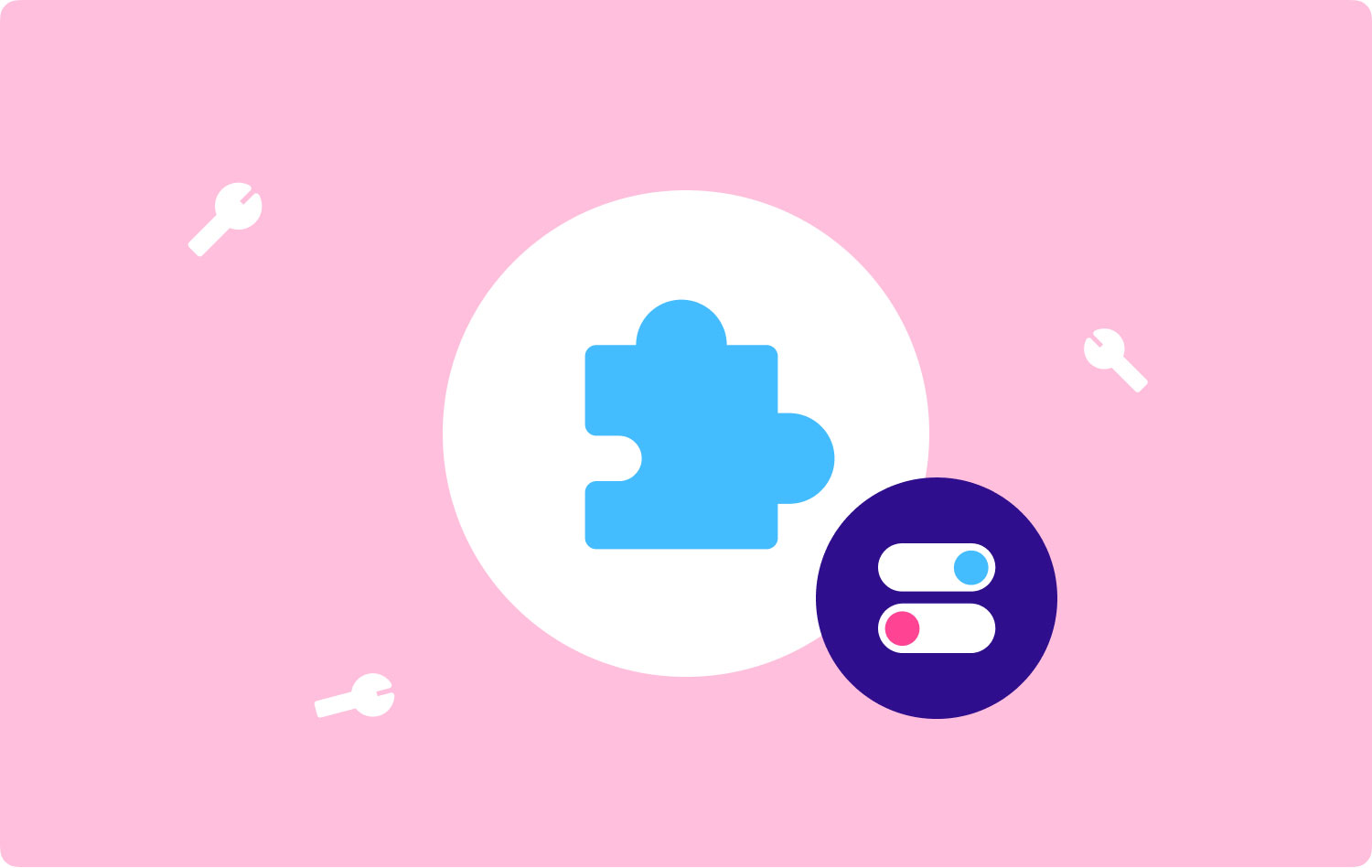
了解如何啟用或禁用 Mac 擴展的不同方式,以及如何讓您的系統保持最佳性能的方法。
您可能從朋友或網上聽說過瀏覽器擴展,但您並不真正熟悉這項技術,因此您搜索並發現它很難理解或使用。
在本文中,我們將解釋有關擴展的所有信息,包括有關如何啟用或禁用 Mac 擴展、更新甚至卸載此功能的多種方法。
繼續閱讀以了解如何讓您的瀏覽體驗更好、更個性化。
第 1 部分。什麼是 Mac 擴展程序?第 2 部分。如何手動啟用或禁用 Mac 擴展?第 3 部分。擴展、插件和附加組件之間的區別第 4 部分。 啟用或禁用 Mac 擴展多合一第 5 部分。如何更新擴展部分6。 概要
第 1 部分。什麼是 Mac 擴展程序?
Mac 擴展是添加到瀏覽器、電話或操作系統以擴展或添加功能的軟件功能。 擴展由第三方開發人員製作,可隨時下載、安裝和啟用。
它如何運作?
這些擴展與瀏覽器集成以執行特定任務集,讓您發現新的有趣方式來個性化您的瀏覽體驗。
例如,如果您經常使用亞馬遜,則可以安裝一個擴展程序,讓您可以隨時瀏覽或搜索。 瀏覽器任務欄會增加搜索欄,方便您隨時使用。
擴展的另一個例子是那些彈出窗口攔截器,它們通常在您打開某些網頁時很煩人。 您可以輕鬆添加廣告攔截器來攔截這些彈出窗口,並且在打開新頁面時不會再打擾您。
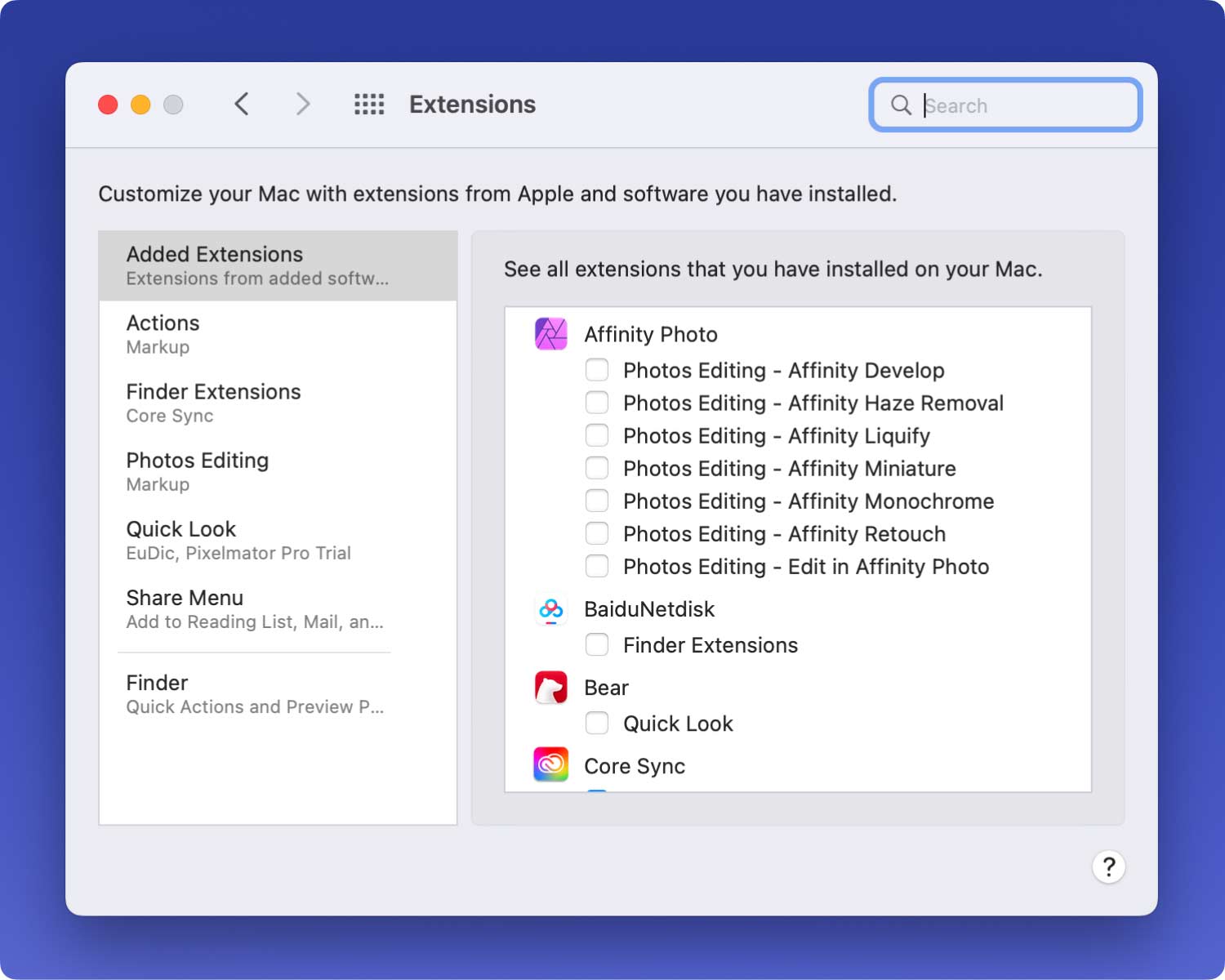
第 2 部分。如何手動啟用或禁用 Mac 擴展?
這與其他軟件一樣,需要下載或安裝擴展。
可以使用 Safari 瀏覽器下載和安裝擴展。 這會增加某些網頁的功能、更改外觀和易用性。
1. 從 Safari 菜單打開首選項
2.點擊擴展
3. 找到您希望使用的所需擴展。
4.選中或取消選中啟用框
5.安裝所需的擴展,如果需要卸載,點擊卸載按鈕
啟用或禁用 Mac 擴展的步驟非常簡單,但是,每次在瀏覽器上使用新擴展時,您都必須執行此操作。
您還可以直接從開發人員那裡獲得擴展。 從開發人員處下載擴展程序後,您會看到一個通常以 .safariextz 結尾的文件。 雙擊給定的文件以安裝擴展。
這些擴展未由 Apple 簽名或託管,因此 Safari 需要您確認您信任來源並希望繼續安裝。ragraph
第 3 部分。擴展、插件和附加組件之間的區別
對於非技術人員來說,當他們聽到擴展、附加組件和插件時,他們似乎在看同樣的東西。 然而,它們實際上在很多方面彼此不同。
讓我定義它們中的每一個,這樣您下次看到它們時就不會感到困惑。
擴展
我們已經討論了擴展、它們的定義以及如何啟用或禁用它們,因此我將改為在 Mac 上為您提供一些流行的擴展:
- 的AdBlock
- Web Clipper
- 1Password
- 保存到Pocket
- 和鴨鴨去
這些是您通常看到和使用的最常見的 Safari 擴展。 儘管我們經常將它們誤認為是網絡瀏覽器的一部分,但至少我們不明白這些被稱為擴展,它們是獨立於 Safari 的實體。
附加組件
附加組件是可以被視為或類似於擴展的軟件片段。 與擴展一樣,附加組件可以在網絡瀏覽器上做神奇的事情。 它們經常互換使用。
插件
插件只是為現有的計算機程序添加特定的功能或內容,它不會影響整個 Safari 瀏覽器。 它不提供與擴展相同的功能。
- 的Adobe Flash Player
- QuickTime播放器
- 和爪哇
插件只影響現有頁面,而不影響整個瀏覽器,就像擴展程序的工作方式一樣。
第 4 部分。 啟用或禁用 Mac 擴展多合一
為了避免關於如何在瀏覽器上啟用或禁用 Mac 擴展的更多麻煩和麻煩,您可以使用 FoneDog PowerMyMac. FoneDog PowerMyMac 允許您在一個地方啟用或禁用 Mac 擴展。
該程序使所有擴展程序和其他瀏覽器工具井井有條。 您只需要在計算機上下載並安裝 FoneDog PowerMyMac。
1.啟動 FoneDog PowerMyMac。
2. 程序加載後,單擊頂部菜單上的 Cleaner。
3. 選擇系統垃圾並按掃描按鈕。
請注意: System Junks 中的步驟與 Cleaner 中其他功能的步驟類似。
4.等待掃描過程並查看項目。
5. 選擇 Mac 上的日誌進行清理。 您可以選擇每個類別下的系統日誌進行清理。
請注意:
您可以在 PowerMyMac 中自由清除不超過 500 MB 的系統垃圾。 如果您需要清理更多垃圾,請按購買按鈕。
6. 選擇日誌項後按清除按鈕。
提示:
您需要先在此 Mac 上輸入您的用戶名和密碼。
7. 進行確認。
擴展程序將列在屏幕上,提示您隨時在一個地方打開或關閉它們。
FoneDog PowerMyMac 還可以清理系統日誌文件並加快 Mac 性能。 它還可以診斷系統狀態並掃描其他可能的問題。
人們也讀 如何加快 Mac 的速度? 如何在 MacBook 上查找和刪除相似圖像
第 5 部分。如何更新擴展
就像 Safari 瀏覽器本身一樣,擴展需要不時更新,因為開發人員也會發布新的錯誤修復和版本。 Safari 瀏覽器會自動更新在 OS X Yosemite 或最新版本中運行 Safari 9 的 Mac 上從“Safari Extensions Gallery”安裝的擴展。
您還可以手動更新從開發者處下載的擴展或在早期 Safari 版本中安裝的擴展。
1. 在 Mac 上,從 Safari 菜單中選擇首選項
2.找到並點擊擴展
3. 單擊屏幕左下方的更新。
請注意:
更新僅在有可用時出現,否則您在任何時候都看不到它們。
4. 單擊更新按鈕。 單擊帶有您要安裝的可用更新的每個擴展。
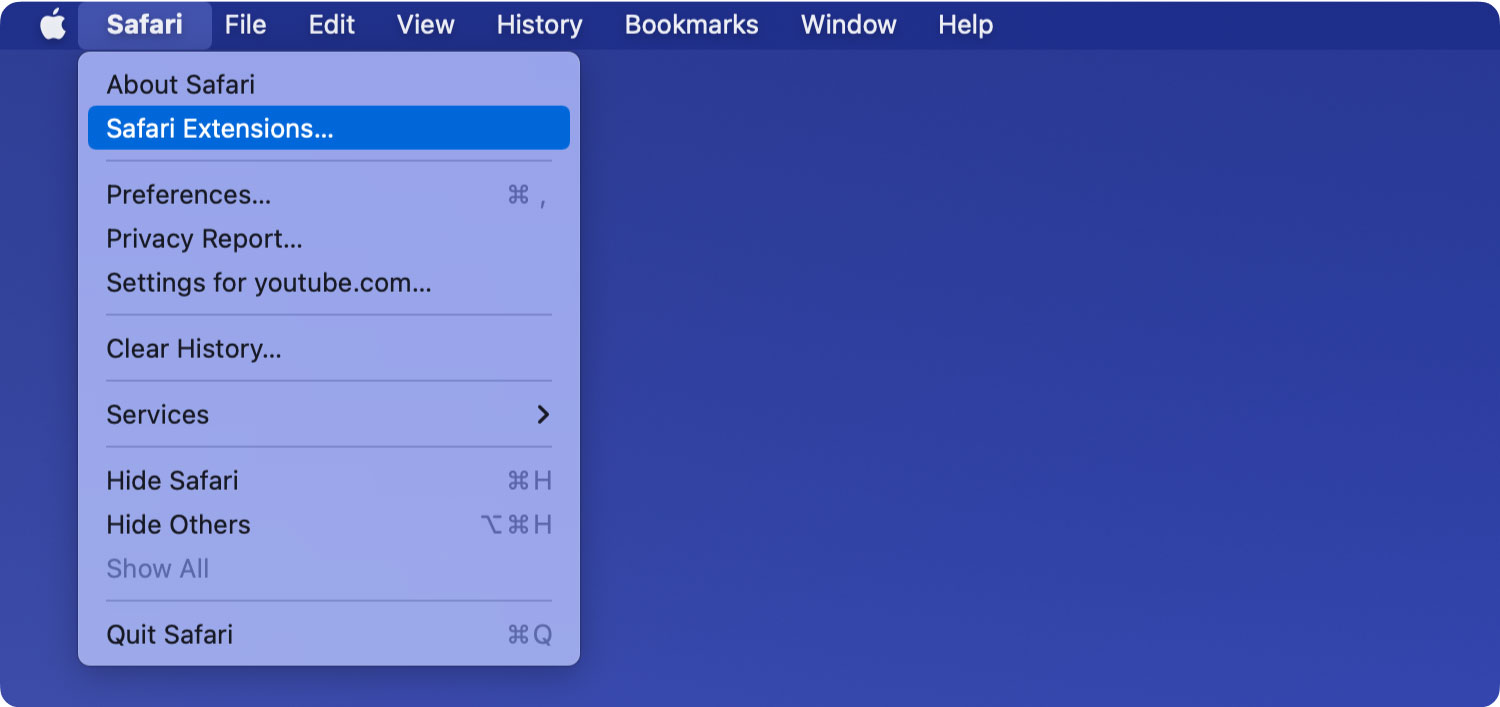
部分6。 概要
我們剛剛從上面的文章中了解了所有我們需要了解的關於擴展以及如何啟用或禁用 Mac 擴展的必要信息。 我們有兩種選擇:手動或使用 FoneDog PowerMyMac。 您可以隨時選擇啟用或禁用它的方式。
瀏覽器是否需要擴展並不重要,至少你已經了解了將來如何使用它們。 也分享給朋友吧!
